win7任务栏带红叉的小白旗图标如何删除
来源:插件之家
时间:2023-06-30 17:42:12 358浏览 收藏
本篇文章向大家介绍《win7任务栏带红叉的小白旗图标如何删除》,主要包括,具有一定的参考价值,需要的朋友可以参考一下。
win7任务栏带红叉的小白旗图标如何删除?在使用win7系统的时候,有用户发现桌面下方突然出现了一个红色叉号在小白旗的图标上,很多小伙伴不知道怎么详细操作,小编下面整理了-win7任务栏带红叉的小白旗图标删除教学,如果你感兴趣的话,跟着小编一起往下看看吧!

win7任务栏带红叉的小白旗图标删除教学
故障图:

1、首先点击桌面上的开始按钮,然后打开运行,在运行对话框中输入gpedit.msc,回车打开组策略编辑器。
2、在打开的编辑策略组中,点击左侧的 用户配置 下的 管理模板--开始菜单和任务栏,然后双击右侧中的删除操作中心图标一项。
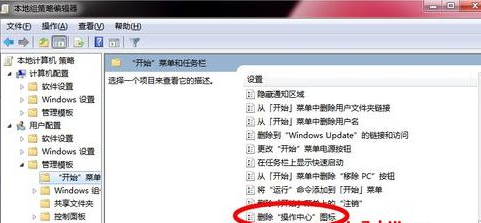
3、之后在打开的界面中,选择已启用,然后确定,电脑重启后,右下角带红叉的小旗子消失了。
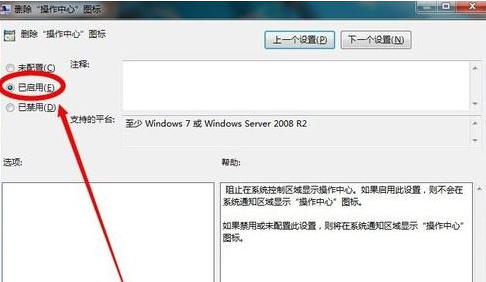
本篇关于《win7任务栏带红叉的小白旗图标如何删除》的介绍就到此结束啦,但是学无止境,想要了解学习更多关于文章的相关知识,请关注golang学习网公众号!
声明:本文转载于:插件之家 如有侵犯,请联系study_golang@163.com删除
相关阅读
更多>
-
501 收藏
-
501 收藏
-
501 收藏
-
501 收藏
-
501 收藏
最新阅读
更多>
-
405 收藏
-
487 收藏
-
496 收藏
-
296 收藏
-
385 收藏
-
432 收藏
-
359 收藏
-
384 收藏
-
377 收藏
-
183 收藏
-
169 收藏
-
456 收藏
课程推荐
更多>
-

- 前端进阶之JavaScript设计模式
- 设计模式是开发人员在软件开发过程中面临一般问题时的解决方案,代表了最佳的实践。本课程的主打内容包括JS常见设计模式以及具体应用场景,打造一站式知识长龙服务,适合有JS基础的同学学习。
- 立即学习 543次学习
-

- GO语言核心编程课程
- 本课程采用真实案例,全面具体可落地,从理论到实践,一步一步将GO核心编程技术、编程思想、底层实现融会贯通,使学习者贴近时代脉搏,做IT互联网时代的弄潮儿。
- 立即学习 516次学习
-

- 简单聊聊mysql8与网络通信
- 如有问题加微信:Le-studyg;在课程中,我们将首先介绍MySQL8的新特性,包括性能优化、安全增强、新数据类型等,帮助学生快速熟悉MySQL8的最新功能。接着,我们将深入解析MySQL的网络通信机制,包括协议、连接管理、数据传输等,让
- 立即学习 500次学习
-

- JavaScript正则表达式基础与实战
- 在任何一门编程语言中,正则表达式,都是一项重要的知识,它提供了高效的字符串匹配与捕获机制,可以极大的简化程序设计。
- 立即学习 487次学习
-

- 从零制作响应式网站—Grid布局
- 本系列教程将展示从零制作一个假想的网络科技公司官网,分为导航,轮播,关于我们,成功案例,服务流程,团队介绍,数据部分,公司动态,底部信息等内容区块。网站整体采用CSSGrid布局,支持响应式,有流畅过渡和展现动画。
- 立即学习 485次学习
